WhatsApp-grupper kan springa amok med memes och videor. Alla dessa medier tar upp värdefullt lagringsutrymme på din iPhone eller Android-telefon. Så här kan du minska WhatsApp-lagringsutrymmet utan att ta bort appen.
WhatsApp har ett inbyggt lagringshanteringsverktyg för både Android och iPhone. Med hjälp av verktyget kan du snabbt se vilken konversation som tar upp mest lagringsutrymme och sedan gå in och individuellt rensa ut olika typer av media. Du kan till exempel bara ta bort videorna från en gruppchatt.
Minska WhatsApp-lagringsutrymmet på Android
Du hittar verktyget för lagringshantering i avsnittet Inställningar. Öppna WhatsApp-appen på din Android-smarttelefon och tryck på menyknappen med tre punkter.
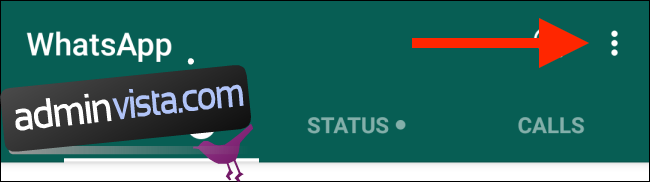
Klicka här på alternativet ”Inställningar”.
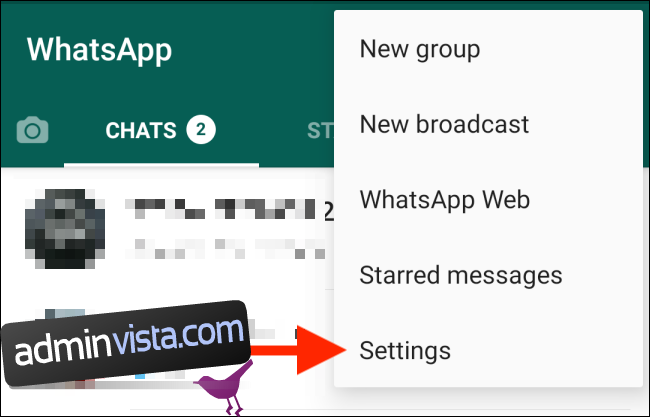
Välj nu listan ”Data och lagringsanvändning”.
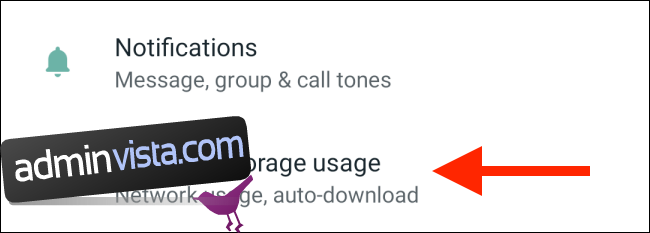
Här ser du avsnittet ”Lagringsanvändning”. Det kommer att berätta hur mycket lagringsutrymme WhatsApp använder på din Android-smarttelefon.
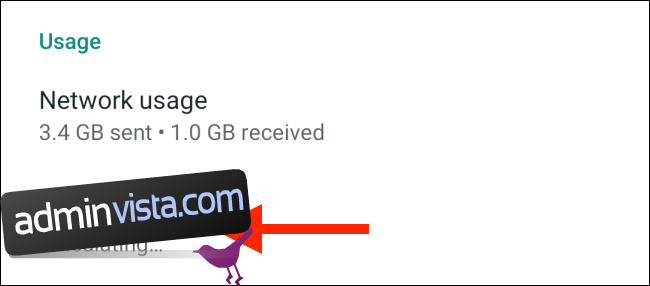
När du trycker på avsnittet ”Lagringsanvändning” ser du en lista över alla konversationer i WhatsApp, sorterade efter hur mycket lagringsutrymme de tar upp. Tryck på en konversation från toppen av listan.
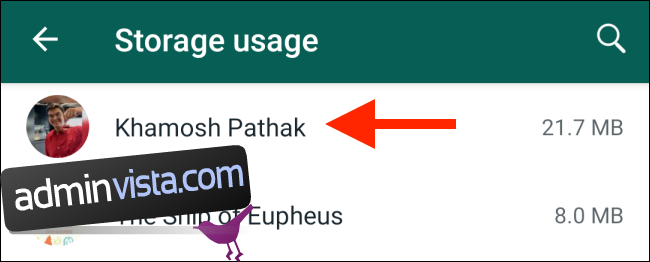
Du kommer nu att se hur många textmeddelanden, bilder, videor och GIF som är kopplade till konversationen. Tryck på knappen ”Frigör utrymme” i det nedre högra hörnet av skärmen.
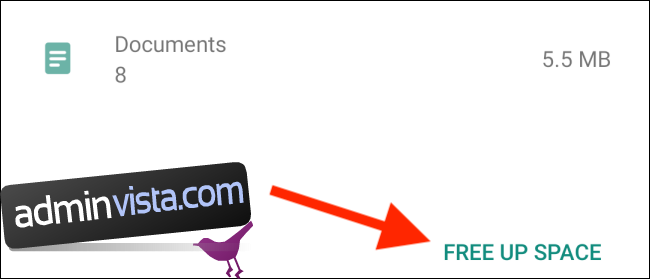
Klicka nu på bockmarkeringen bredvid mediatypen du vill ta bort. Klicka sedan på knappen ”Ta bort objekt”.
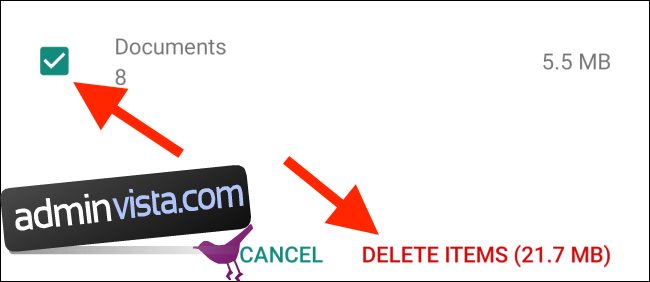
Från popup-fönstret, tryck på alternativet ”Rensa meddelanden”.
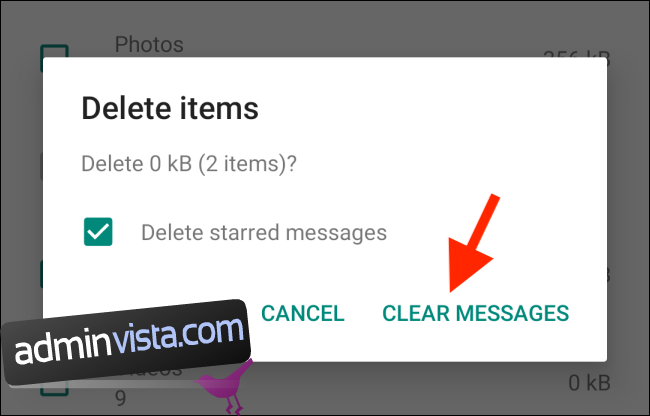
Meddelanden och media kommer att raderas från WhatsApp-lagringen och du får tillbaka lagringsutrymmet.
Minska WhatsApp-lagringsutrymmet på iPhone
Processen att minska WhatsApp-lagringsutrymmet på iPhone är något annorlunda.
Öppna WhatsApp-appen på din iPhone och gå till fliken ”Inställningar”. Klicka här på alternativet ”Data och lagringsanvändning”.
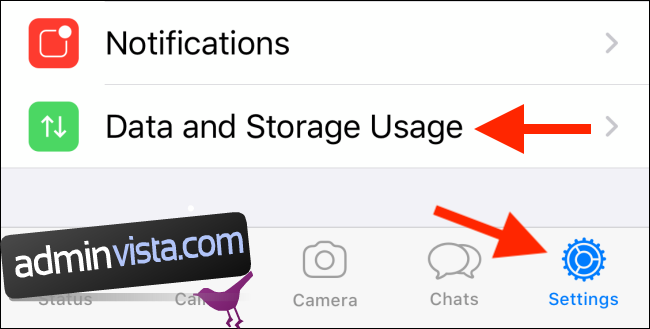
Svep nu nedåt och tryck på alternativet ”Lagringsanvändning”.
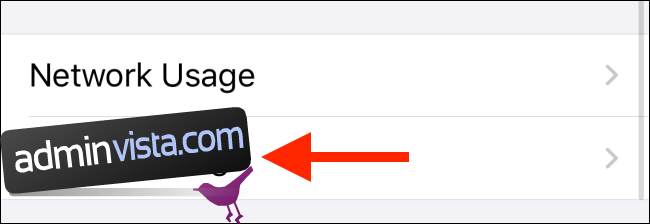
Du kommer nu att se en lista över alla WhatsApp-konversationer, sorterade efter storlek. Tryck på en konversation för att se detaljer om dess användning av lagringsutrymme. Klicka på knappen ”Hantera” längst ned på skärmen.
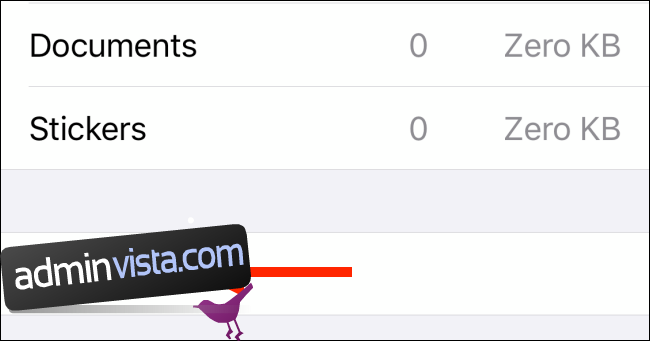
Välj nu de mediatyper som du vill ta bort.
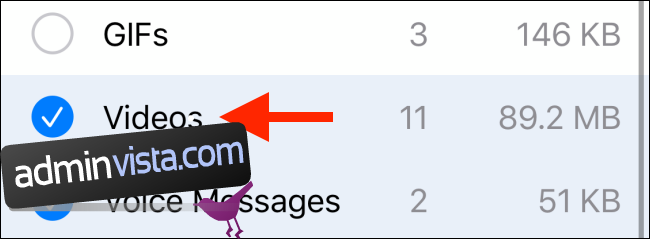
Därifrån trycker du på knappen ”Rensa”.
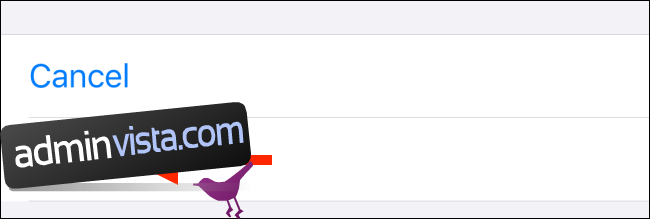
Tryck på knappen ”Rensa” i popup-meddelandet igen för att bekräfta.
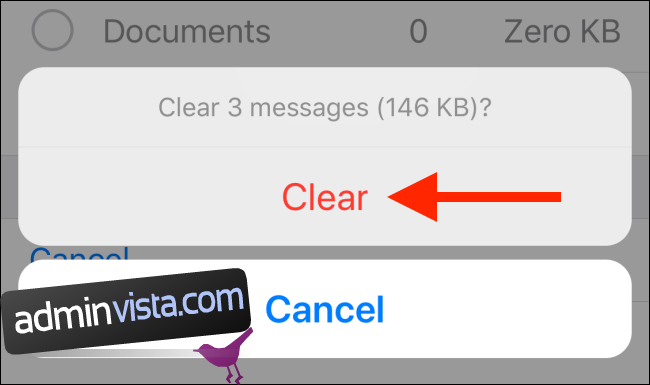
Nu kommer relevant data att tas bort från WhatsApp-lagringen och du får tillbaka lagringsutrymmet. Du kan gå till Inställningar > Allmänt > iPhone-lagring för att kontrollera tillgänglig lagring på din iPhone.
Om du använder WhatsApp som din primära meddelandetjänst bör du veta att du kan stänga av funktionen för autospara för inkommande media. När du har rensat bort de onödiga konversationerna rekommenderar vi att du inaktiverar funktionerna för autospara och automatisk nedladdning från inställningarna. På så sätt kommer du att rädda dig själv från att upprepade gånger rensa WhatsApp-konversationer.

